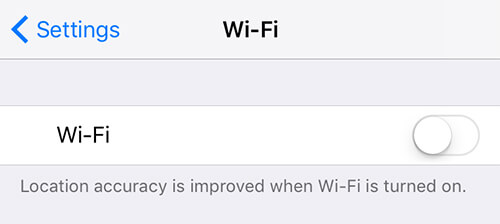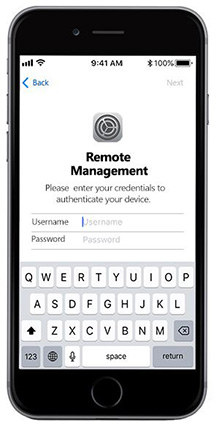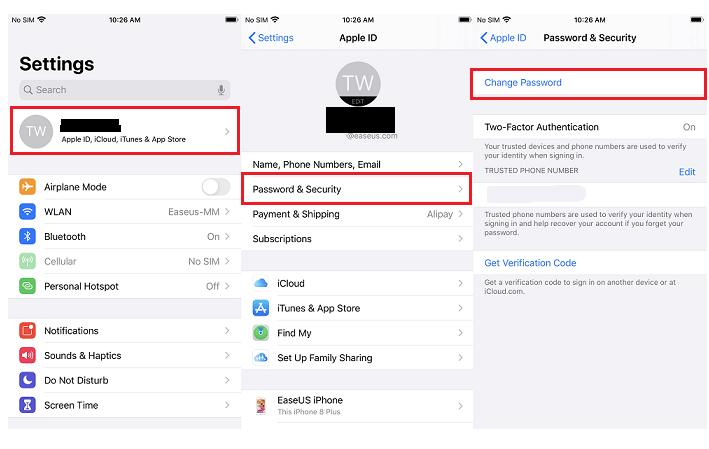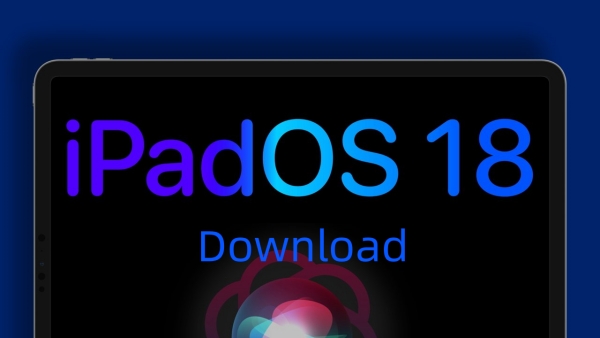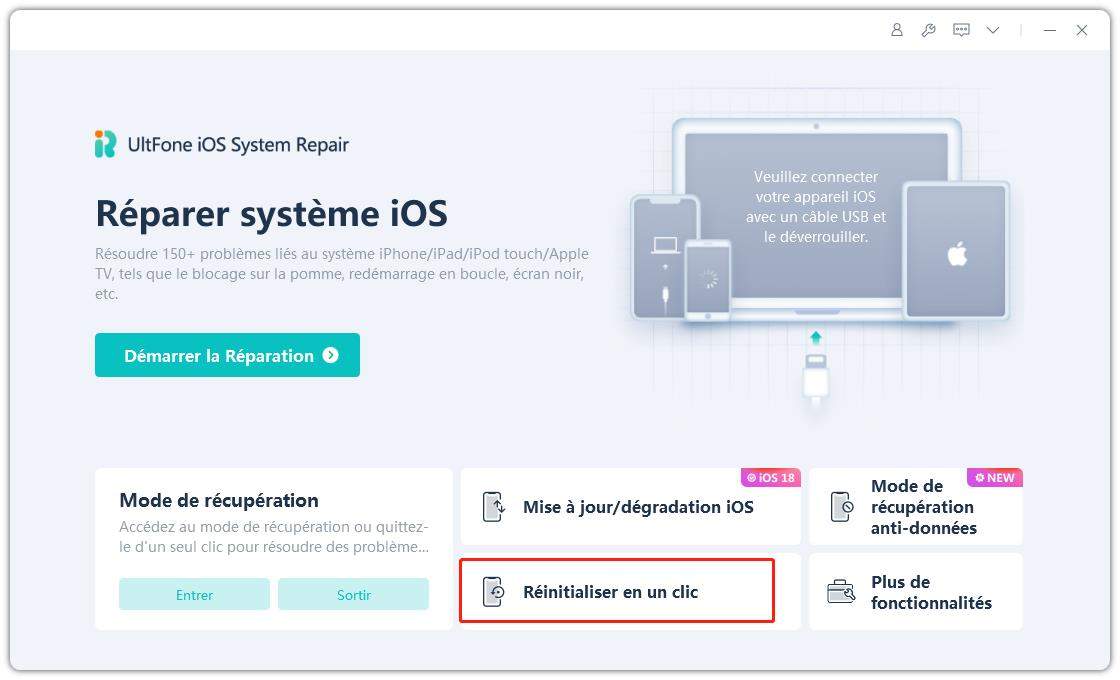Comment réparer l'iPad ne se connecte pas à Internet - iPadOS 17 pris en charge
 Théodore Rodin
Théodore Rodin- Updated on 2023-08-16 to iPad Tips
Si vous essayez d'utiliser Internet sur votre iPad mais que votre iPad ne dit pas de connexion Internet. Vous devez être frustré car cela ne vous permet pas d'accéder à des services Internet sur votre appareil.
Parfois, l'iPad ne se connecte pas à Internet même si le WiFi est activé. Des problèmes comme celui-ci sont devenus courants pour de nombreux utilisateurs d'iPad et le guide suivant montre certaines des façons dont vous pouvez résoudre le problème pour de bon.
Vérifiez ces méthodes pour réparer l'iPad ne se connectant pas à Internet
Méthode 1 : rejoindre un réseau pour réparer l'iPad sans connexion Internet
Parfois, il peut arriver que votre iPad ne soit pas entièrement enregistré sur le réseau auquel il a été connecté et rejoindre à nouveau le réseau peut résoudre le problème. Ce qui suit montre comment vous pouvez rejoindre un réseau afin que vous ne voyiez plus le message d'absence de connexion Internet sur votre iPad.
-
Ouvrez le menu Paramètres à partir de l'écran principal de votre iPad et appuyez sur Wi-Fi. Cela ouvrira le menu des paramètres Wi-Fi sur votre appareil.

-
Lorsque la page des paramètres Wi-Fi s'ouvre, tournez la bascule pour l'option Wi-Fi sur la position OFF et cela désactivera le Wi-Fi sur votre appareil.

- Après quelques secondes, mettez le commutateur Wi-Fi en position ON pour activer le Wi-Fi sur votre iPad. Ensuite, appuyez sur le réseau auquel vous souhaitez vous connecter, entrez un mot de passe si nécessaire, et vous serez prêt à partir.
Votre iPad devrait maintenant être connecté à Internet et vous devriez pouvoir accéder à toutes les applications alimentées par Internet.
Méthode 2: Réinitialiser les paramètres réseau lorsque l'iPad est connecté au Wifi mais pas d'Internet
Si votre iPad est connecté au Wifi mais pas à Internet, il est probable qu'il y ait un problème avec les paramètres réseau de votre appareil. Si vous n'êtes pas sûr des paramètres à modifier, vous pouvez réinitialiser tous les paramètres à leur valeur par défaut et ce qui suit montre comment procéder :
- 1. Lancez le menu Paramètres sur votre iPad et appuyez sur Général pour ouvrir l'écran des paramètres généraux de l'iPad.
-
2. Sur l'écran Paramètres généraux, vous trouverez une option indiquant Réinitialiser. Appuyez dessus, puis appuyez sur Réinitialiser les paramètres réseau sur l'écran suivant pour réinitialiser tous les paramètres réseau à ceux d'usine.

Maintenant que les paramètres réseau ont été réinitialisés par défaut, vous ne devriez plus rencontrer de problèmes de connexion à Internet sur votre iPad. Essayez de vous connecter à Internet et cela devrait fonctionner.
Méthode 3: Réinitialisation matérielle de l'iPad pour résoudre le problème Internet
Si votre iPad indique qu'il n'est pas connecté à Internet, mais qu'il l'est, essayez de réinitialiser votre iPad. Les étapes sont les suivantes:
Forcer le redémarrage de l'iPad avec Face ID tel que l'iPad 2018 iPad Pro, vous devez :
- Appuyez et relâchez rapidement le bouton d'augmentation du volume.
- Appuyez et relâchez rapidement le bouton Volume bas.
- Appuyez sur le bouton Haut et maintenez-le enfoncé jusqu'à ce que votre iPad redémarre.
Forcez le redémarrage d'un iPad avec le bouton d'accueil tel que l'iPad Air, vous devez appuyer sur les boutons d'accueil et latéraux (ou supérieur) et les maintenir enfoncés pendant au moins 10 secondes, jusqu'à ce que vous voyiez le logo Apple.

Solution ultime : réparer à 100% l'iPad ne se connectant pas au WiFi sans perte de données
Si aucune des méthodes de dépannage ci-dessus ne résout l'iPad ne se connecte pas à Internet, le problème réside probablement dans le système d'exploitation de votre iPad. Pour réparer le système iPad, vous aurez besoin d'un logiciel professionnel commeUltFone Réparation du Système iPad. Il est capable de résoudre les problèmes du système iPad sans provoquer de perte de données. Suivez les étapes ci-dessous pour réparer l'iPad ne se connecte pas à Internet ou l'iPad ne se connecte pas efficacement au WiFi.
-
Étape 1 Téléchargez, installez et lancez UltFone iOS/iPadOS Réparation du système sur votre ordinateur et connectez votre iPad à l'ordinateur via le câble Lightning d'Apple.
Téléchargement Gratuit Pour PC Téléchargement Sécurisé Téléchargement Gratuit Pour Mac Téléchargement Sécurisé ACHETER MAINTENANT ACHETER MAINTENANT -
Étape 2 À partir de l'interface principale de ce programme de réparation du système iPad, cliquez sur le bouton Démarrer sur la fonction "Réparation du système iOS".

-
Étape 3 Sur l'écran suivant, vous verrez les deux modes de réparation. Vous pouvez choisir le "Mode de réparation standard" pour résoudre le problème de connexion de l'iPad à Internet. Assurez-vous simplement que votre iPad dispose d'au moins 800 Mo de stockage gratuit.

-
Étape 4 Vous pouvez soit importer le firmware de votre appareil si vous l'avez déjà téléchargé, soit utiliser l'application UltFone Réparation du Système iOS pour le télécharger. Je vous recommande de télécharger le progiciel en ligne pour vous assurer que vous disposerez du dernier système d'exploitation.

-
Étape 5 Lorsque le package firwmare est téléchargé avec succès, cliquez sur "Démarrer la réparation Stardard", l'application commencera à réparer votre iPad et vous devriez voir ce qui suit sur votre écran. En quelques minutes, votre iPad devrait être réparé.

Après la réparation du système, votre iPad redémarrera et vous pouvez maintenant essayer de vous connecter à un réseau Wi-Fi pour voir si vous pouvez ensuite accéder à Internet. Très probablement, vous pouvez surfer sur Internet sans aucun problème.
La ligne de fond
Nous espérons que le guide ci-dessus vous aidera à résoudre le problème d'absence de connexion Internet sur l'iPad. Si rien ne fonctionne, vous avez la possibilité de réparer l'iPad ne se connecte pas à Internet ou au wifi en utilisant UltFone Réparation du Système iPad.

 Théodore Rodin
Théodore Rodin